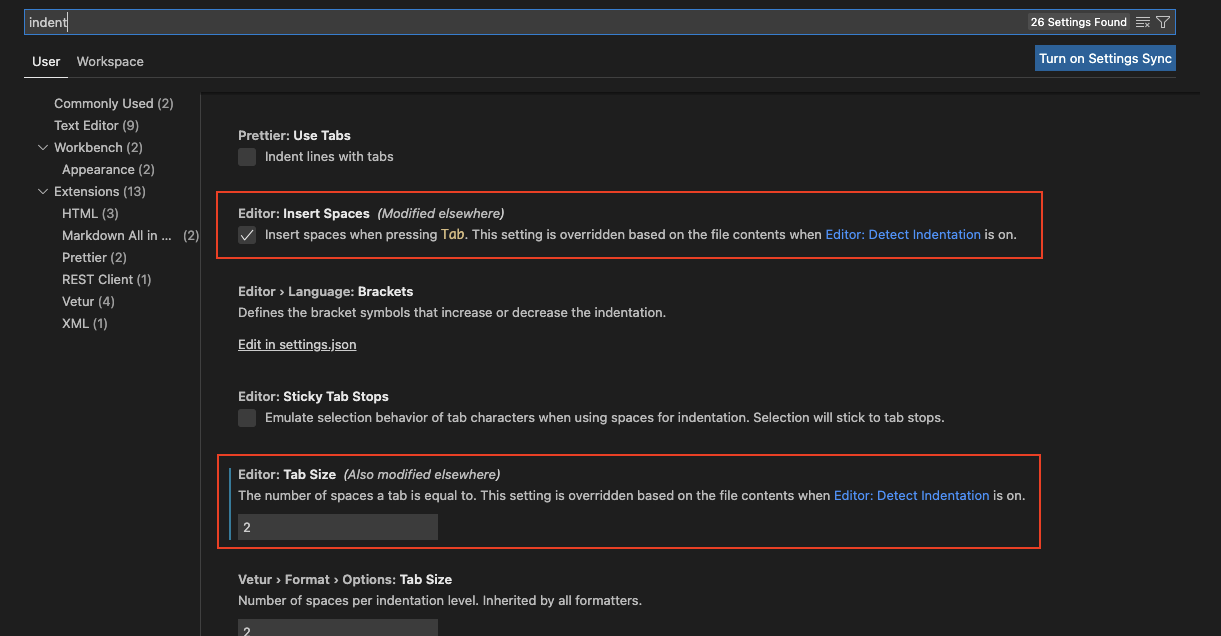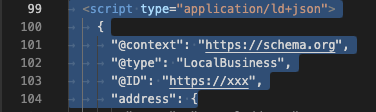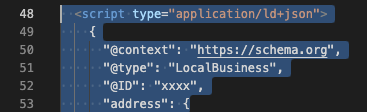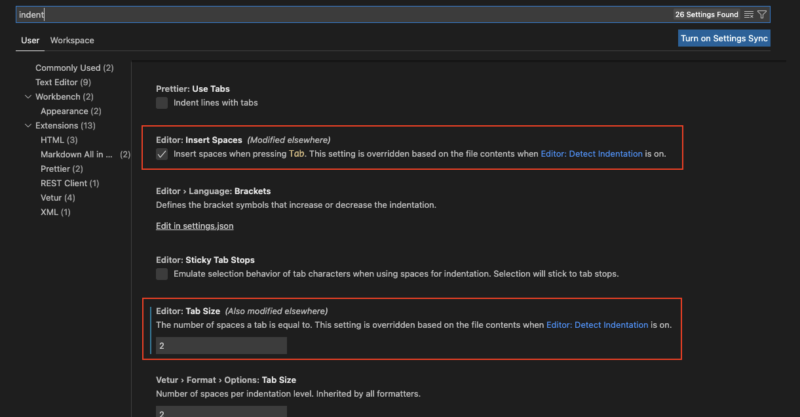gulpを使ってみて、gulp-sourcemapsというモジュールが便利そうだったので調べたことをメモ。そもそもSouceMapとは何か。
ソースマップとは
ブラウザで利用されているJavaScriptはコンパイルされているが、何かエラーが起こった際に、コンパイルされたままだとエラー箇所がよくわからず、不便。そのため、最適化やコンパイルされる前のJavaScriptを保持したソースファイルを作っておくと、後々便利、といったもの。
A source map is a file that maps from the transformed source to the original source, enabling the browser to reconstruct the original source and present the reconstructed original in the debugger.
Use a source map
To enable the debugger to work with a source map, you must:
generate the source map
– generate the source map
– include a comment in the transformed file, that points to the source map. The comment’s syntax is like this:
//# sourceMappingURL=http://example.com/path/to/your/sourcemap.map
意訳:
ソースマップはオリジナルファイルから変換されたソースをマップしたファイルで、ブラウザがオリジナルのソースを再構築し、その再構築されたオリジナルをデバッガーに表示できるようにするものだ。
ソースマップでそのデバッガーを有効にするには、ソースマップを生成する必要がある。
- まず、ソースマップを生成
- 再構築されたファイル内に、ソースマップを指定するコメントを記述
コメントは以下の形式
//# sourceMappingURL=http://example.com/path/to/your/sourcemap.mapこうなることも想定
//# sourceMappingURL=main.js.map動画でも解説あり。
https://youtu.be/Fqd15gHC4Pg
In the video above we load https://mdn.github.io/devtools-examples/sourcemaps-in-console/index.html. This page loads a source called “main.js” that was originally written in CoffeeScript and compiled to JavaScript. The compiled source contains a comment like this, that points to a source map:
Use a source map
//# sourceMappingURL=main.js.map
In the Debugger’s source list pane, the original CoffeeScript source now appears as “main.coffee”, and we can debug it just like any other source.
以下も意訳。元記事・動画はFirefoxを使っているが、意訳ではChromeを使用した場合の記載に書き換えている。
例えば、こちらのサンプルページ。
https://mdn.github.io/devtools-examples/sourcemaps-in-console/index.html
検証ツール-> Sources を開き、jsフォルダの中身を見てみよう。
このページでは、もともとCoffeeScriptで書かれ、コンパイルされたmain.jsというJavaScriptを読み込んでいる。このコンパイルされたソースコードには以下のコメントが挿入されており、これがソースマップを指しているのだ。
//# sourceMappingURL=main.js.mapデバッガーのSourcesパネルには、オリジナルのソースであるmain.coffeeが表示されており、まるで別のソースをいじるかのようにして、我々はこのソースをデバッグできるのである。
以上メモおしまい